Websphere8.5部署 |
顶( ) |
| 最后更新日期: | 有 人发表评论 (点击查看) |
Websphere8.5部署
上一节详细介绍了websphere6.1在windows下的部署过程,由于websphere8.5在部署过程中跟websphere6.1的区别比较大,所以在本小节介绍websphere8.5的部署过程。
1. 部署步骤
1.1 war包
1.2 websphere部署
将上个步骤打包的FineReport.war拷贝至websphere所在服务器,这里我们复制到/home/test/WebReport.war。
- 启动服务器,登陆管理控制台
websphere的部署是在管理控制台进行部署,跟tomcat等差别很大,如下图,进入管理控制台登陆界面,输入用户名密码:
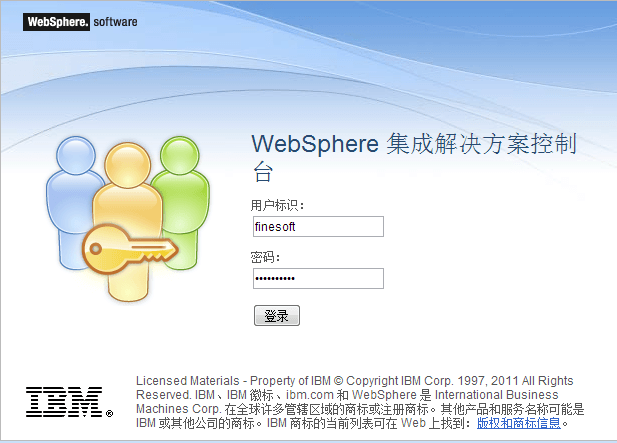
管理控制台界面:
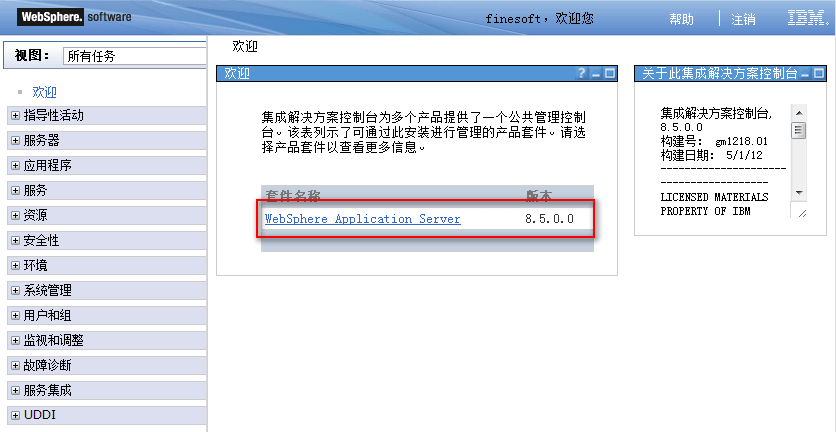
- 新建程序
打开左侧目录树的,点击新建应用程序,选择右侧显示框中的,如下图:
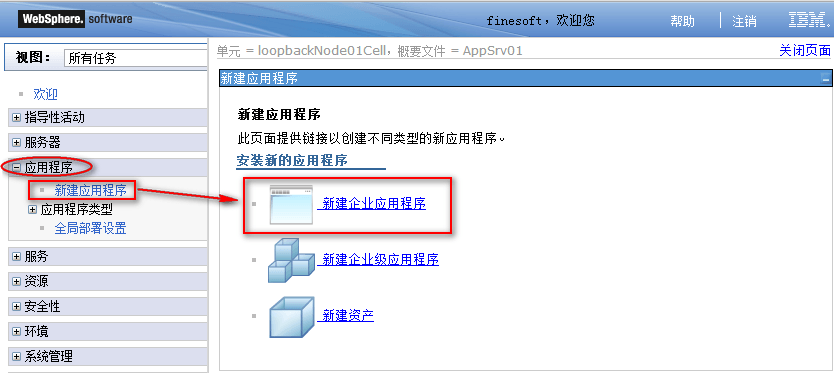
- 添加war包
如下图所示操作,选择war包所在文件夹,将war包添加进行,点击下一步:
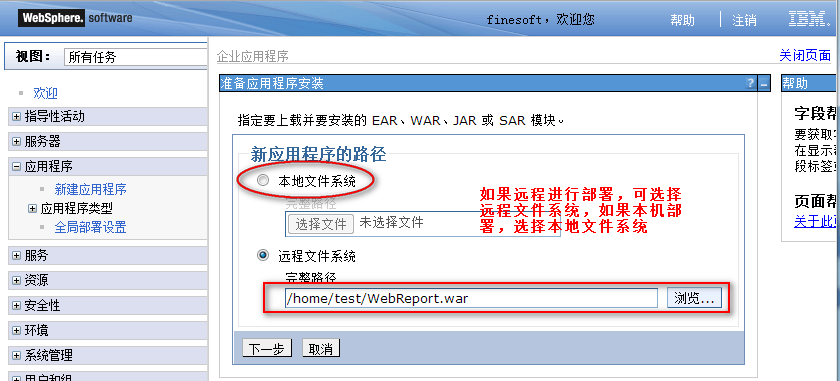
选择“详细-显示所有的安装选项和参数”,点击下一步
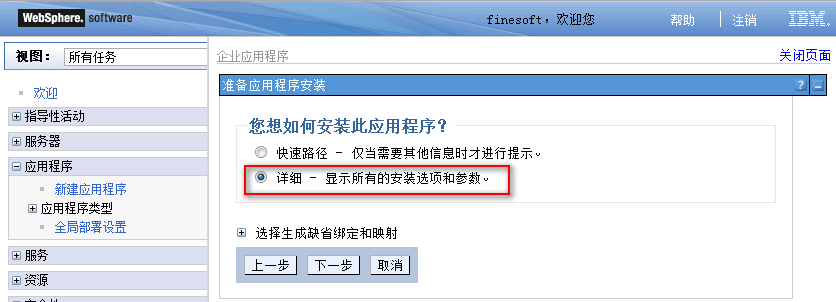
然后点击继续进入企业应用程序和模块的选项。
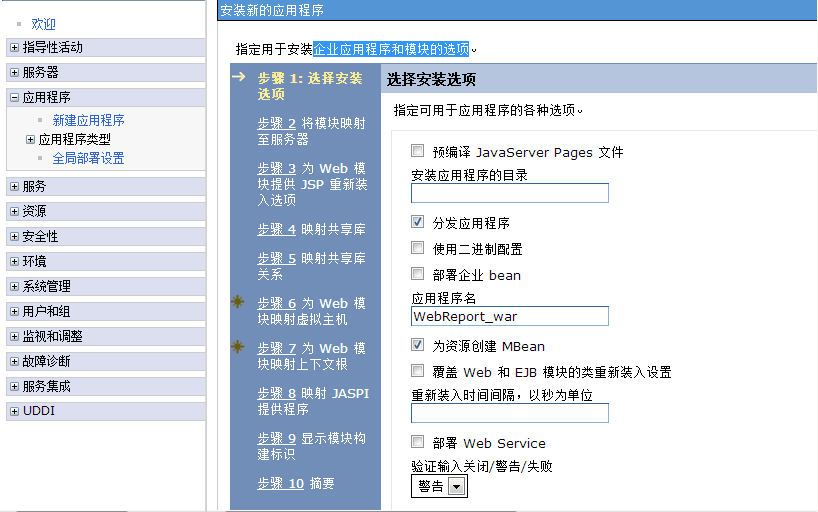
- 企业应用程序和模块的选项
点击下一步,进入步骤2:将模块映射至服务器,勾选复选框,如下图:
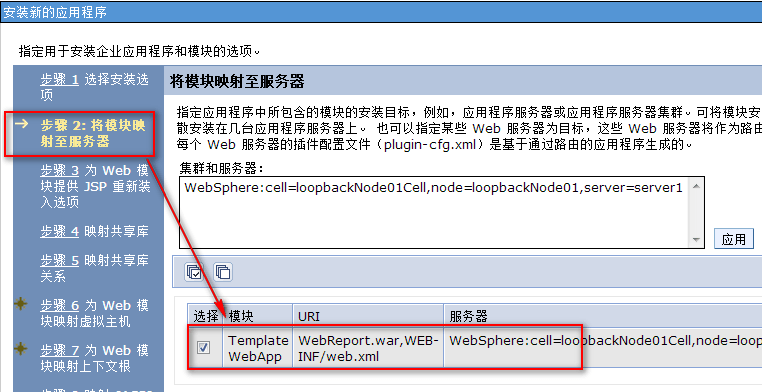
继续点击下一步至步骤4, 映射共享库,勾选步骤4下的所有复选框,如下图:
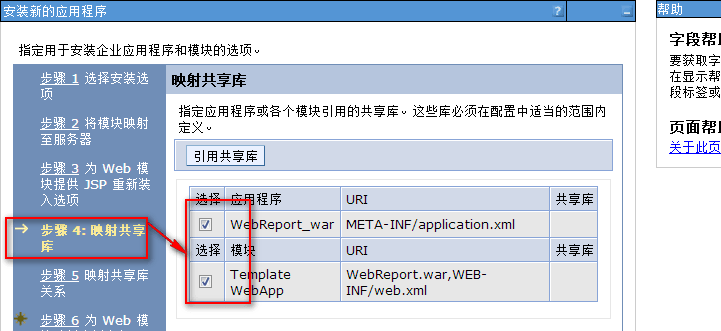
点击下一步,进入步骤5,,映射共享库关系,勾选下面的复选框,如下图:
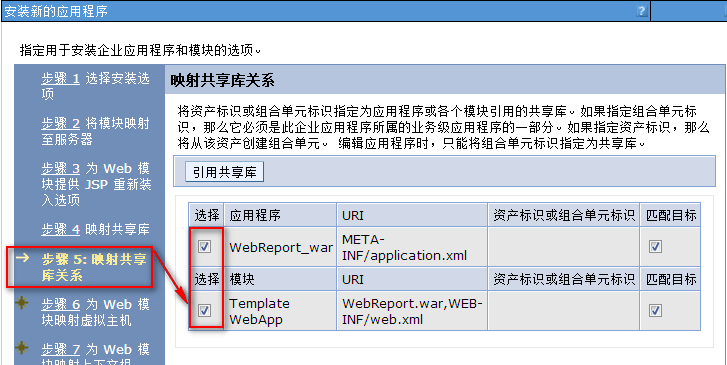
点击下一步,进入步骤6,为 Web 模块映射虚拟主机,勾选复选框,如下图:
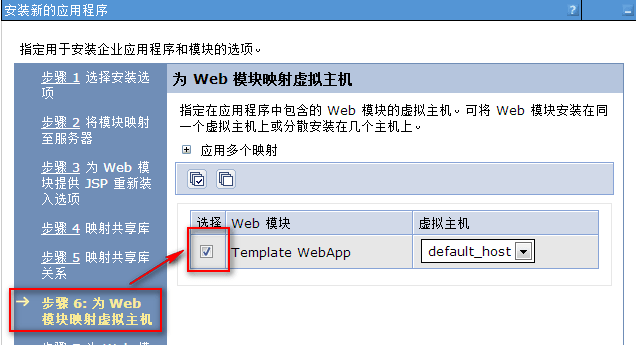
点击下一步,进入步骤7,为 Web 模块映射上下文根,将上下文根改为工程名,如下图:
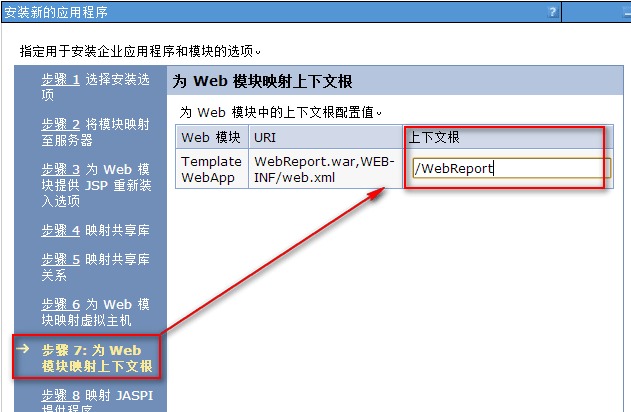
点击下一步,进入步骤8, 映射 JASPI 提供程序,勾选复选框,如下图:
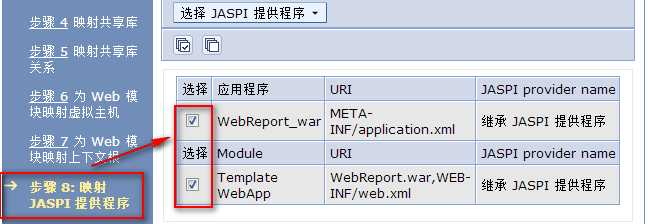
继续点击下一步,直至最后一个步骤,点击完成进入自动安装界面,等待部署完成之后,点击保存,如下图:
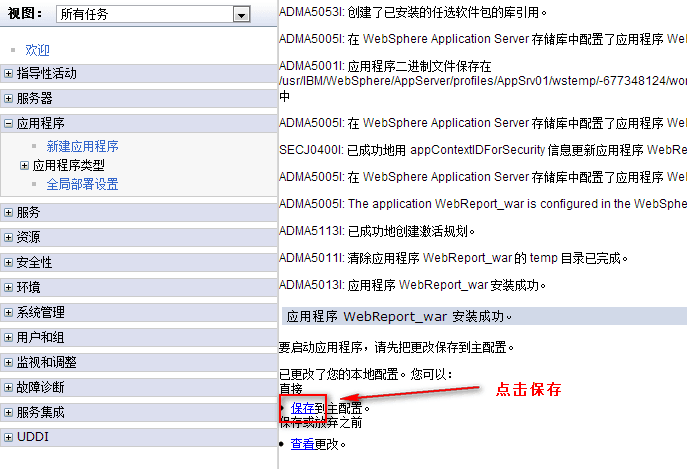
保存结束之后,websphere就部署好了。
- 测试是否部署成功
点击保存之后,界面会跳回到文件选择界面,选择左侧目录树中的,勾选部署的工程名,点击启动,如下图:
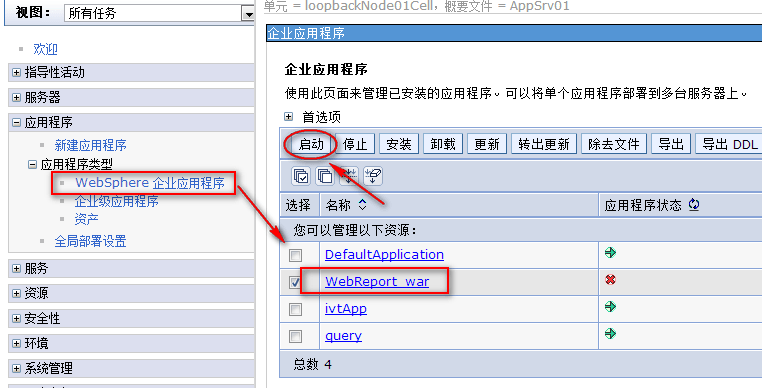
启动完成之后,在网址栏中输入http://ip地址:端口号/工程名/ReportServer如下界面,看到如下界面,表示部署成功。
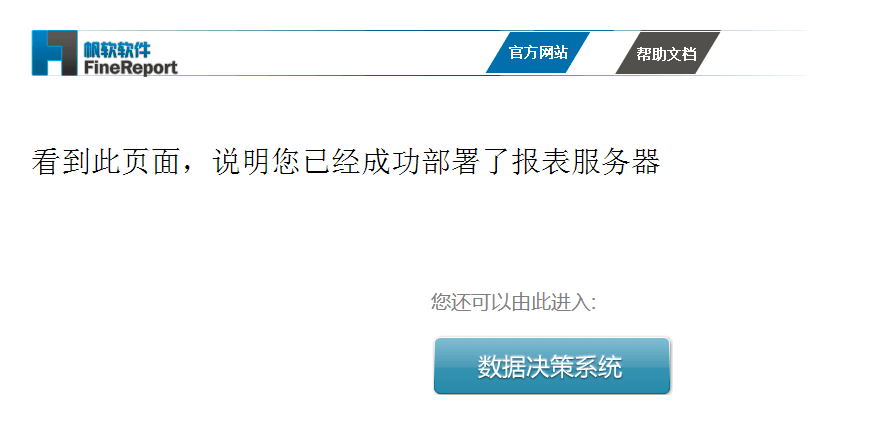
|
|
|
文明发言,用心评论
|
应用此篇文章,您:
不费力
研究了一会 琢磨了好久 |
||
|
Copyright©2019 帆软软件有限公司
苏ICP备18065767号-3 |